Cómo utilizar el comando Dibujar tabla en PowerPoint 2013
El comando Dibujar tabla en PowerPoint 2013 le permite dibujar tablas complicadas en pantalla mediante el uso de un simple conjunto de herramientas de dibujo. Este comando es ideal para la creación de tablas que no son de un simple cuadrícula de filas y columnas, sino más bien un conglomerado complejo en el que algunas células abarcan más de una fila y otros abarcan más de una columna.
Conteúdo
- En la ficha insertar de la cinta de opciones, haga clic en el botón tabla en el grupo tablas y seleccione dibujar tabla en el menú que aparece.
- Dibuje la forma general de la tabla arrastrando el ratón para crear un límite rectangular para la tabla.
- Haga clic en el botón dibujar tabla en la ficha diseño de herramientas de tabla.
- Tallar la mesa en células más pequeñas.
- Si desea cambiar el tamaño de la línea o estilo elaborado para un segmento particular, utilice los controles desplegables pen estilo y pluma de peso en el grupo dibujar bordes en la ficha diseño de herramientas de tabla.
- Si comete un error mientras dibuja las celdas de la tabla, haga clic en el borrador (el que se ve como una goma de borrar) botón en el grupo fronteras dibujar y borrar el segmento de línea equivocada.
Aquí está el procedimiento para crear una tabla utilizando la herramienta Dibujar tabla:
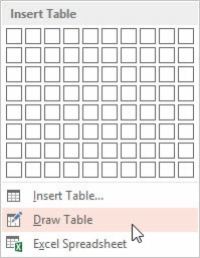  Agrandar Agrandar1 En la ficha Insertar de la cinta de opciones, haga clic en el botón Tabla en el grupo Tablas y seleccione Dibujar tabla en el menú que aparece.PowerPoint cambia el cursor a un pequeño lápiz. | 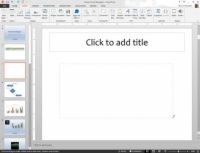  Agrandar Agrandar2 Dibuje la forma general de la tabla arrastrando el ratón para crear un límite rectangular para la tabla.Cuando suelte el botón del ratón, se crea una tabla con una sola célula. | 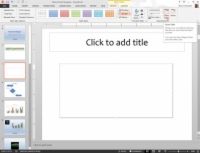  Agrandar Agrandar3 Haga clic en el botón Dibujar tabla en la ficha Diseño de Herramientas de tabla.El puntero del ratón se convierte en un poco de lápiz al hacer clic en este botón. |
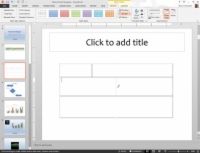  Agrandar Agrandar4 Tallar la mesa en células más pequeñas.Para ello, sólo tienes que arrastrar las líneas a través de la mesa. Por ejemplo, para dividir la tabla en dos filas, señalar con el cursor en algún lugar a lo largo del borde izquierdo de la tabla y, a continuación, haga clic y arrastre una línea a través de la mesa hacia el borde derecho. Cuando suelte el botón del ratón, la tabla se divide en dos filas. Puede seguir tallar la mesa en células más pequeñas. Para cada rebanada, señalar con el cursor en uno de los bordes de donde desea que la nueva célula para comenzar y haga clic y arrastre hasta el otro borde. | 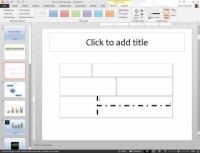  Agrandar Agrandar5 Si desea cambiar el tamaño de la línea o estilo elaborado para un segmento particular, utilice los controles desplegables Pen estilo y pluma de peso en el grupo Dibujar bordes en la ficha Diseño de Herramientas de tabla.Usted puede cambiar el estilo de una línea que ya ha atraído al trazar la línea con un nuevo estilo. | 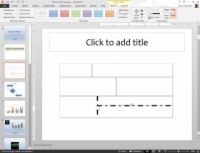  Agrandar Agrandar6 Si comete un error mientras dibuja las celdas de la tabla, haga clic en el Borrador (el que se ve como una goma de borrar) botón en el grupo Fronteras dibujar y borrar el segmento de línea equivocada. |






